USB aanmaken om installatiebeperkingen op Windows 11 23H2 te omzeilen
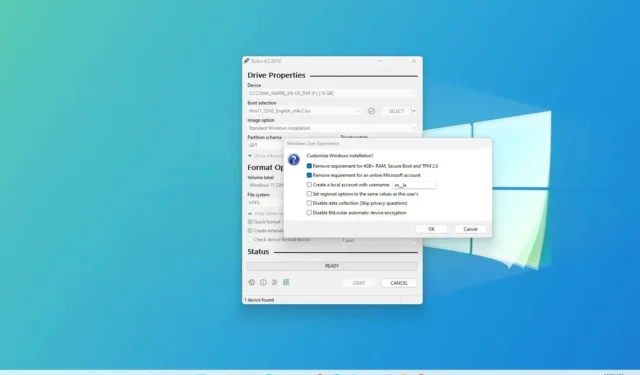
Het is mogelijk om opstartbare USB-media te maken om de installatiebeperkingen van Windows 11 23H2 (update 2023) te omzeilen , en in deze handleiding leert u hoe.
Hoewel Windows 11 verschillende installatievereisten kent (zoals voor processor, geheugen, opslag, netwerk en beveiliging), kunt u tijdelijke oplossingen en tools zoals Rufus gebruiken om te upgraden op niet-ondersteunde hardware of Windows 11 te installeren met een lokaal account.
In deze handleiding leert u de stappen voor het maken van een USB-opstartmedium om Windows 11 23H2 op niet-ondersteunde hardware te installeren.
Maak een opstartbare USB voor Windows 11 23H2 om de vereisten te omzeilen
Volg deze stappen om een opstartbare USB voor Windows 11 23H2 te maken om de vereisten te omzeilen:
-
Klik op de link om de nieuwste versie te downloaden.
-
Dubbelklik op het bestand rufus.4.xx.exe om het hulpprogramma te starten.
-
Gebruik in het gedeelte ‘Apparaat’ het vervolgkeuzemenu en selecteer de flashdrive om de opstartbare USB-media voor Windows 11 23H2 te maken.
-
Klik op de knop Selecteren .
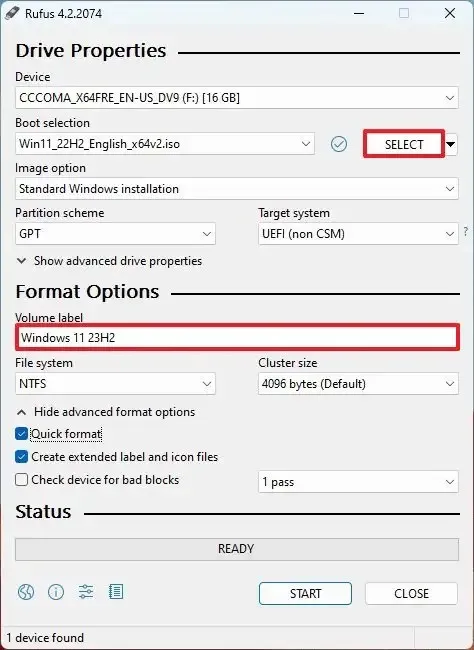
-
Selecteer het Windows 11 23H2 ISO -bestand.
-
Klik op de knop Openen .
-
Selecteer de optie “Standaard Windows-partitie” in de instelling “Afbeeldingsoptie”.
-
Selecteer de GPT- optie in de instelling “Partitieschema”.
-
Selecteer de optie UEFI (niet-CSM) in de instelling “Doelsysteem”.
-
Geef onder het gedeelte ‘Volumelabel’ een beschrijvende naam op voor de opstartbare USB-flashdrive van Windows 11 23H2.
-
Gebruik de standaardinstellingen voor de opties Bestandssysteem en Clustergrootte .
-
Controleer de optie Snel formatteren .
-
Vink de optie “Uitgebreide label- en pictogrambestanden maken” aan .
-
Klik op de Startknop .
-
Vink de optie ‘Verwijder vereiste voor 4 GB RAM, Secure Boot en TPM 2.0’ aan om Windows 11 23H2 op niet-ondersteunde hardware te installeren.
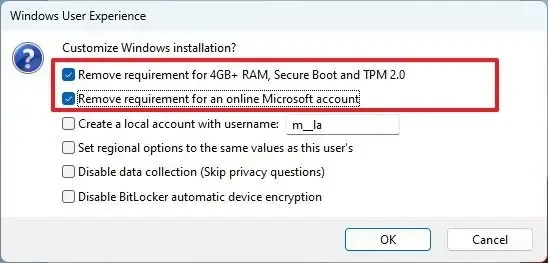
-
Vink de optie “Verwijder vereiste voor een online Microsoft-account” aan om een lokaal account te gebruiken en de internetvereisten te omzeilen.
-
(Optioneel) Vink de optie ‘Maak een lokaal account met gebruikersnaam aan’ aan en geef een naam op voor het account.
Snelle opmerking: als u tijdens de installatie een lokaal account wilt aanmaken, hoeft u deze optie niet aan te vinken.
-
Klik op de OK- knop.
Zodra u de stappen hebt voltooid, maakt Rufus een opstartbaar USB-medium dat de vereisten voor het upgraden of installeren van een nieuw exemplaar van Windows 11 op niet-ondersteunde hardware omzeilt.



Geef een reactie